Tot ce trebuie să știți despre crearea de sondaje live în întâlniri programate și ad-hoc ale echipelor.
Microsoft Teams ar putea fi o aplicație excelentă pentru a colabora și a avea întâlniri video. Dar nu este în niciun caz perfect pentru mulți oameni. Sondajul, de exemplu, nu este disponibil direct în întâlniri, ca în multe alte aplicații.
Sondajele sunt o modalitate perfectă de a face întâlnirile online mai interactive și de a le îndepărta de zona de plictiseală. Acesta este motivul pentru care sunt ideale pentru scenariul actual. Dar cum procedați pentru a crea sondaje într-o întâlnire Microsoft Teams și nu într-un canal? Microsoft a adăugat în cele din urmă suport pentru sondaje live într-o întâlnire Teams. Ar putea fi puțin complicat, dar nu imposibil cu diferitele aplicații oferite de Microsoft Teams.
Microsoft Teams este o mare putere de aplicații și a avut aplicații pentru sondaje cu mult înainte de turnarea actuală a evenimentelor. Deci, este de la sine înțeles că nu au adăugat funcția direct în interfața întâlnirii. Întrucât mulți utilizatori erau deja familiarizați cu aceste aplicații, adăugarea funcției la interfața întâlnirii ar fi putut fi absurdă, deoarece ar fi necesitat resurse inutile.
Tot ce trebuie să faci este să înveți cum să folosești aceste aplicații într-o întâlnire pentru a efectua sondaje în direct. Dacă nu sunteți familiarizat cu vreo aplicație pentru a efectua sondaje, nu vă faceți griji. Acest ghid vă va prezenta și două astfel de aplicații. Așadar, haideți!
Crearea de sondaje pentru întâlniri programate
Cele mai multe întâlniri sau cursuri profesionale în Microsoft Teams sunt programate. Și, de altfel, sondajele sunt cele mai solicitate în aceste medii pentru a menține lucrurile interesante. Din fericire, în Microsoft Teams, puteți crea sondaje pentru întâlnirile programate destul de ușor, și asta, atât înainte, cât și în timpul întâlnirii.
Crearea de sondaje înainte de o întâlnire pentru utilizatorii Microsoft 365
Interfața pentru programarea întâlnirilor este diferită pentru utilizatorii Microsoft 365 și Microsoft Teams Free. Deci, procesul este diferit și pentru crearea sondajelor înainte de o întâlnire.
Accesați fila „Calendar” din meniul de navigare din stânga.

Din calendar, accesați întâlnirea pentru care doriți să creați sondaje și faceți clic pe ea.

Va apărea o fereastră pop-up pentru întâlnire; faceți clic pe „Editați”.

Apoi, faceți clic pe opțiunea „Adăugați o filă” (pictograma +) în partea de sus.

Dacă nu există nicio opțiune de a adăuga o filă, înseamnă că nu există încă participanți la întâlnirea dvs.

Crearea sondajelor înainte de o întâlnire funcționează numai atunci când aveți participanți adăugați în opțiunea „Participanți necesari”. Se datorează faptului că adăugarea unei file este o caracteristică a chatului, iar chatul întâlnirii este disponibil înaintea unei întâlniri numai atunci când există alți participanți cu care să discutați.

Accesați „Participanți necesari” și adăugați o persoană din organizația dvs. Dacă nu doriți să adăugați pe cineva, va trebui să renunțați la ideea de a crea sondaje înainte de o întâlnire.

După ce adăugați un participant, faceți clic pe butonul „Trimiteți actualizarea”.

Apoi deschideți din nou întâlnirea și veți găsi că a apărut opțiunea „Adăugați o filă”. Faceți clic pe el și căutați „Formulare” din aplicații. Microsoft Forms este una dintre cele mai bune aplicații pentru a efectua sondaje în echipe pentru utilizatorii Microsoft 365.

Notă: Numai organizatorii și prezentatorii de întâlniri pot crea sondaje folosind aplicația Formulare. O altă aplicație pe care o puteți folosi pentru Sondaje este aplicația Polly, acoperită în secțiunea pentru utilizatorii Microsoft Teams Free.
Se va deschide o prezentare generală a aplicației. Faceți clic pe butonul „Adăugați”.

Se va deschide o altă previzualizare a ceea ce poate face Forms. Faceți clic pe opțiunea „Salvare”.

Fila pentru Formulare va apărea cu pseudonimul „Sondaje”. Faceți clic pe el pentru a începe să creați sondaje.

Acum, faceți clic pe butonul „Creați un sondaj nou”.

Adăugați întrebarea și răspunsurile și configurați alte setări. Puteți păstra sondajul anonim sau non-anonim, puteți partaja rezultatele altora sau puteți alege să nu le distribuiți. Întrebarea poate avea, de asemenea, mai multe răspunsuri. După finalizarea tuturor configurațiilor, faceți clic pe butonul „Salvare”.

Sondajul va apărea ca o schiță. Faceți clic pe butonul „Launch” pentru a-l face live. Dacă nu îl lansați acum, va fi disponibil pentru a fi lansat în timpul întâlnirii. Puteți crea câte întrebări de sondaj doriți și puteți lansa toate sau unele dintre ele înainte de întâlnire.

Alți participanți vor putea să vadă și să participe la sondajele active din chatul întâlnirii înainte de întâlnire. Puteți monitoriza rezultatele sondajului din chat.
Notă: Prezentatorii pot vedea, de asemenea, orice schițe și le pot lansa sau pot crea ei înșiși noi sondaje. Puteți elimina persoanele pe care nu doriți să aibă niciun cuvânt de spus în crearea sondajelor din rolul prezentatorilor din opțiunile de întâlnire.
Crearea de sondaje înainte de o întâlnire pentru utilizatorii gratuiti Microsoft Teams
De asemenea, utilizatorii Microsoft Teams Free pot programa întâlniri acum. Dar opțiunile pentru programarea unei întâlniri nu sunt nici pe departe la fel de extinse ca pentru abonații Microsoft 365. De exemplu, o diferență este că nu puteți adăuga participanți în timp ce programați întâlnirea.
Dar cu Microsoft Teams Free, chatul pentru întâlniri este creat pentru fiecare întâlnire pe care o programați, chiar și fără participanți. Accesați „Chat” din meniul de navigare din stânga.

Deschideți chatul pentru întâlnirea pe care ați programat-o.

Apoi, faceți clic pe butonul „Adăugați o filă” din dreapta celorlalte file.

Acum, Microsoft Forms nu este disponibil pentru utilizatorii Microsoft Teams Free. Dar puteți folosi aplicația Polly pentru a crea sondaje interactive live. Căutați „Polly” și faceți clic pe pictograma aplicației.

Se va deschide pagina de prezentare generală a aplicației. Faceți clic pe butonul „Adăugați”.

Prima dată când îl adăugați, vă va solicita permisiuni suplimentare. Faceți clic pe „Accept” pentru a continua.

Va apărea o pagină de previzualizare pentru ceea ce puteți face cu Polly. Faceți clic pe „Salvați”.

Fila pentru „Polly” va fi adăugată. Accesați-l pentru a crea sondaje folosind Polly.

Faceți clic pe butonul „Creați” pentru a crea un nou sondaj.

Folosind Polly, puteți crea întrebări MCQ, chestionare, Trivia și întrebări și răspunsuri. Alegeți tipul de sondaj pe care doriți să îl creați. De asemenea, puteți utiliza unul dintre șabloanele disponibile.

Creați întrebarea și opțiunile. Cu Polly, puteți adăuga mai multe întrebări într-un singur sondaj. Configurați setări suplimentare pentru sondaj și faceți clic pe „Salvați”.

Puteți salva sondajele pentru a fi lansate în timpul întâlnirii. Sau puteți adăuga participanți la chat și lansați sondajul înainte de întâlnire. Pentru a adăuga participanți, faceți clic pe pictograma „Participanți” din colțul din dreapta sus și selectați „Adăugați persoane”.

După ce ați adăugat persoane, faceți clic pe butonul „Trimite” pentru a lansa întrebarea sondajului. Puteți vizualiza rezultatele sondajului chiar din chat.

Crearea de sondaje live în timpul unei întâlniri
Indiferent dacă sunteți un utilizator Microsoft 365 sau Teams Free, dacă ați adăugat Forms/Polly sau orice altă aplicație de sondare optimizată pentru întâlniri la o întâlnire programată, efectuarea sondajelor în timpul acestor întâlniri va fi la fel de ușor ca o plăcintă pentru dvs.
Accesați bara de instrumente a întâlnirii din fereastra întâlnirii și veți vedea că acolo va apărea o pictogramă suplimentară pentru Formulare sau Polly.

Faceți clic pe acesta pentru a sonda participanții în timpul întâlnirii. Pentru Formulare, panoul pentru Sondaje se va deschide în partea dreaptă. Orice sondaje sau schițe active vor fi disponibile acolo. Faceți clic pe butonul „Creați nou” pentru a începe un nou sondaj.

În mod similar, panoul pentru Polly va apărea și în partea dreaptă, cu orice schițe sau sondaje active disponibile. Pentru a crea sondaje noi, faceți clic pe butonul „Creare rapidă”.

Lansați sondajele de la panoul de votare pentru a efectua sondaje active în timpul întâlnirii. Sondajele pe care le lansați vor apărea ca o fereastră pe ecranele participanților în timpul unei întâlniri în curs. De asemenea, îl pot accesa oricând din chatul întâlnirii. Puteți urmări progresul unui sondaj și puteți vedea răspunsurile la acesta din panoul însuși.
Dacă nu ați adăugat aplicația de votare la o întâlnire programată înainte de începerea întâlnirii, atunci procesul de adăugare a acestora în timpul întâlnirii va fi același ca și pentru întâlnirile ad-hoc explicate mai jos.
Crearea de sondaje live pentru întâlniri ad-hoc
Sondajele nu sunt disponibile doar pentru întâlnirile programate, chiar dacă o căutare pe Google te-ar face să crezi asta. Există o anumită soluție care vă va oferi acces la Sondaje în orice întâlnire ad-hoc Microsoft Teams.
Acum, dacă vrei să pui doar o mică întrebare rapidă, nici măcar nu ai avea nevoie de soluție. Să aruncăm o privire la ambele moduri în care puteți accesa Sondaje într-o întâlnire Microsoft Teams care nu a fost programată.
Indiferent dacă sunteți un utilizator Microsoft 365 sau Teams Free, pașii pentru crearea sondajelor în cadrul întâlnirilor ad-hoc vor rămâne aceleași. Doar alegerea dvs. de aplicație poate diferi.
Pentru un sondaj rapid (cu o singură întrebare), accesați bara de instrumente a întâlnirii și faceți clic pe pictograma „Chat”.

Panoul de chat se va deschide în partea dreaptă. Accesați caseta de scriere din partea de jos a ecranului și faceți clic pe pictograma „Extensii de mesagerie” (meniu cu trei puncte).

Apoi, faceți clic pe aplicația de sondare pe care doriți să o utilizați. Dacă nu este vizibil imediat, căutați-l.

Ar apărea interfața pentru aplicație. Dacă utilizați Formulare, se va deschide fereastra pentru crearea unei întrebări. Încadrați întrebarea și opțiunile, configurați setările și faceți clic pe butonul „Salvare”.

Va apărea o previzualizare a sondajului. Faceți clic pe butonul „Trimite” pentru al lansa.

Dacă utilizați aplicația Polly, se va deschide interfața pentru alegerea tipului de sondaj. Alegeți „Întrebare” pentru a crea un sondaj cu variante multiple.

Formulați întrebarea și faceți clic pe butonul „Trimite acum” pentru a lansa sondajul.

Sondajul va apărea pe ecranul participanților, precum și în chat. Puteți vizualiza sondajul și răspunsurile la acesta din chat.

Notă: Pictograma „Extensii de mesagerie” nu se poate da clic pentru întâlnirile de canal. Pentru a crea un sondaj pentru o întâlnire de canal, minimizați fereastra întâlnirii și accesați canalul în Microsoft Teams. Accesați postarea „Întâlnire în” și faceți clic pe butonul „Răspuns”. Va apărea caseta de scriere. Faceți clic pe pictograma „Extensii de mesagerie” și urmați restul pașilor ca mai sus.
Opțiunea de mai sus este potrivită atunci când nu trebuie să creați prea multe întrebări într-un sondaj. Dar pentru un sondaj lung, nu este fezabil. Pentru început, va trebui să repetați procesul de fiecare dată când doriți să adăugați o întrebare. De asemenea, gestionarea sondajului din panoul de chat poate deveni plictisitoare.
Este timpul să ajungem la soluție. Această metodă va adăuga pictograma pentru aplicația Polling în bara de instrumente a întâlnirii, la fel ca în întâlnirile programate.
Notă: Acest hack nu funcționează cu întâlnirile de canal, ci doar cu întâlnirile private începute din fila „Calendar”/ „Întâlniri”. Pentru întâlnirile de canal, puteți efectua sondaje pe canal.
Minimizați fereastra întâlnirii cu întâlnirea încă în desfășurare și deschideți fereastra Microsoft Team. Accesați „Chat” din meniul de navigare din stânga.

Un chat pentru întâlnirea în curs va apărea cu numele întâlnirii în lista de chat. De asemenea, va avea o pictogramă pentru cameră video pentru a indica faptul că întâlnirea este în desfășurare. Faceți clic pe acesta pentru a deschide chatul întâlnirii.

Apoi, faceți clic pe opțiunea „Adăugați o filă” (pictograma +) din dreapta filelor prezente.

Va apărea fereastra pentru adăugarea unei aplicații. Adăugați aplicația Forms/Polly pentru sondaje. De dragul acestui exemplu, am adăugat doar aplicația Forms, dar puteți alege oricare dintre ele.
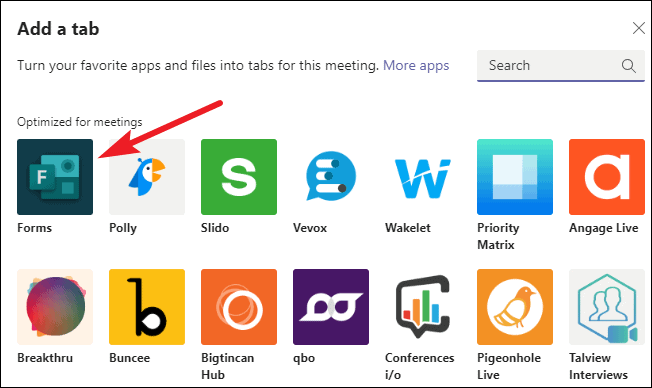
Faceți clic pe butonul „Salvați” când apare fereastra pentru a adăuga aplicația la întâlnire.

Acum, reveniți la fereastra întâlnirii. Pictograma pentru aplicația de sondare va apărea pe bara de instrumente a întâlnirii. Faceți clic pe acesta pentru a crea și monitoriza sondaje live în chatul întâlnirii din panoul de sondaje.

Folosirea sondajelor pentru a avea chestionare sau pentru a aduna feedback poate face întâlnirile virtuale mult mai interactive. Și cu ajutorul acestui ghid, puteți crea sondaje live în orice întâlnire Microsoft Teams ca un profesionist.
